Zakresy wyszukiwania
Katalog biblioteki posiada następujące zakresy wyszukiwania, które umożliwiają zawężenie (lub rozszerzenie) wyszukiwania zasobów:
- Katalog Biblioteki Medycznej – zbiory biblioteki CM UMK w Bydgoszczy (zakres domyślny)
- Katalog bibliotek UMK – zbiory bibliotek UMK (w tym Biblioteki Medycznej) + Repozytorium UMK + KPBC
- Central Discovery Index – artykuły, rozdziały, streszczenia online etc. (subskrybowane + open access)
- Połączone katalogi – zbiory ponad stu różnej wielkości bibliotek polskich włączonych do ogólnokrajowej sieci bibliotecznej OMNIS
Aby wyszukać:
- publikacje drukowane dostępne w Bibliotece Medycznej oraz pełnotekstowe zasoby online subskrybowane przez uczelnię (UMK) – najlepszym zakresem wyszukiwania będzie pierwszy, domyślny: Katalog Biblioteki Medycznej,
- wyłącznie publikacje dostępne online, zarówno subskrybowane przez bibliotekę jak i z otwartych źródeł – najlepszym zakresem będzie: Central Discovery Index; zakres ten obejmuje nie tylko materiały pełnotekstowe, ale też streszczenia, rozdziały z książek, spisy treści itp; bardzo duży zakres materiałów oferowanych przez zewnętrznych dostawców, według ich doboru – ważne więc będzie precyzyjne odfiltrowanie tego, co może być rzeczywiście przydatne.
Po przejściu do nowego wyszukiwania i wpisaniu frazy zapytania, przeszukiwany będzie domyślny zakres: Katalog Biblioteki Medycznej, lub inny, wybrany z rozwijanej listy:
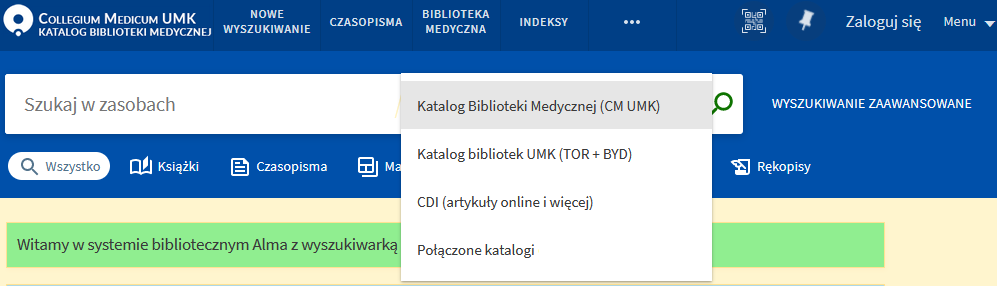
Wyszukiwanie proste
Wyszukiwanie proste jest domyślnym sposobem przeszukiwania katalogu – wystarczy podać jedno lub kilka słów i po klinięciu ikony Lupy system rozpocznie wyszukiwanie, zwracając w wyniku opisy, w których występują podane słowa (w różnych miejscach całego opisu!) Jeśli zapytanie składa się z kliku słów i zależy nam wyszukaniu dokładnie takiej frazy – należy ująć ją w cudzysłowy.
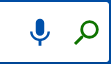
Używając przeglądarki Chrome lub Edge na komputerze / laptopie oraz niektórych przeglądarek na smartfonach i tabletach, możliwe jest wyszukiwanie głosowe. Po kliknięciu ikony mikrofonu wystarczy wypowiedzieć odpowiednie słowa w języku polskim lub angielskim – wyszukiwanie rozpocznie się automatycznie.
Aby rozpocząć wyszukiwanie proste, nie musimy wchodzić na stronę katalogu! Na stronie startowej witryny Biblioteki Medycznej, znajduje się Multiwyszukiwarka powiązana z katalogiem Primo VE. Pierwsza zakładka pozwala na wyszukiwanie w zakresie: Katalog Biblioteki Medycznej, kolejne dwie – odpowiadają kolejnym zakresom wyszukiwania. Czwarta zakładka nie jest powiązana z katalogiem biblioteki – umożliwia przejście do Polskiej Bibliografii Lekarskiej – indeksu polskiej literatury naukowej, klinicznej i fachowej z dziedziny medycyny i nauk pokrewnych.
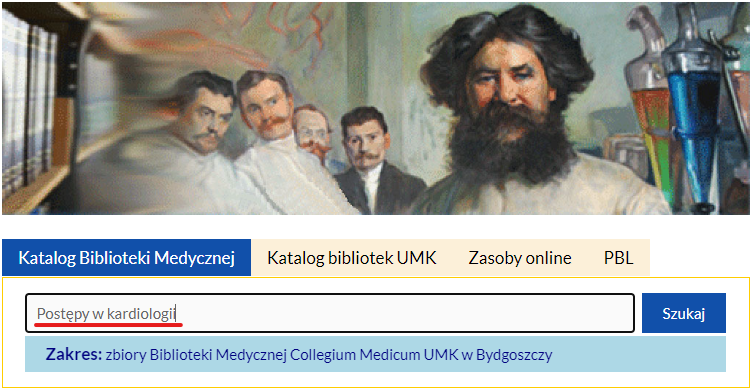
Po wpisaniu frazy zapytania i wybraniu przycisku Szukaj, nastąpi przekierowanie na stronę katalogu biblioteki z wynikami wyszukiwania.
Już na liście wyników widać skrócone informacje o dostępności publikacji, a dla dostępnych online – odpowiednie linki. Dostęp do niektórych publikacji online może wymagać dodatkowego zalogowania się przez Centralny Punkt Logowania (zobacz: Dostępność egzemplarzy). Więcej informacji o każdej publikacji uzyskamy po kliknięciu na jej tytule i przejściu do szczegółów (tam też możliwe jest zamawianie).
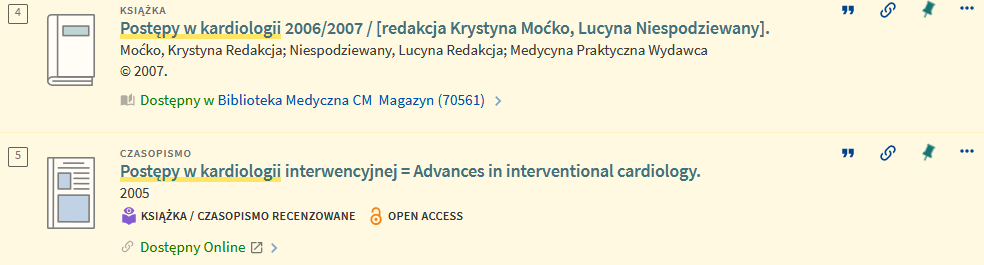
Operatory i symbole wieloznaczne
Podczas wyszukiwania można zastosować następujące operatory logiczne (pisane wielkimi literami):
- AND – umożliwia znalezienie wyników, które zawierają oba wyszukiwane słowa lub wyrażenia,
- OR – umożliwia znalezienie wyników, które zawierają co najmniej jedno z wyszukiwanych słów lub wyrażeń,
- NOT – umożliwia wykluczenie określonych słów lub wyrażeń z wyników.
Istnieje również możliwość zastosowania symboli wieloznacznych:
- ? – zastępuje dokładnie jeden znak np. wiedz? – uwzględni wszystkie 6-literowe wyrazy zaczynające się od „wiedz”: wiedza, wiedzą, wiedzy itp.
- * – zastępuje dowolną ilość znaków np. lecz* – uwzględni wszystkie wyrazy zaczynające się od „lecz”: leczenie, lecznictwo, lecz itp.
W celu precyzyjniejszego określenia zakresu wyszukiwania, warto wykorzystać operatory oraz nawiasy wpływające na kolejność ich działania. Na przykład szukając informacji na temat podręcznika do Interny jednego z dwóch polecanych autorów / redaktorów, można wpisać: „Interna AND (Szczeklika OR Januszewicza)” – w ten sposób otrzymamy wyniki, które zawierają słowo „Interna” oraz przynajmniej jedno ze słów: „Szczeklika” lub „Januszewicza”. Wyszukiwanie „Interna AND (Januszewicza NOT Szczeklika)” zwróci WYŁĄCZNIE publikacje związane z Interną, w których opisie (jako autor lub redaktor) pojawia się Januszewicz. Natomiast zapytanie „Interna AND (Szczeklika AND Januszewicza)” nie zwróci żadnych wyników, bo nie istnieje żadna publikacja dotycząca Interny, której autorami lub redaktorami byli by jednocześnie Szczeklik i Januszewicz.
Wyniki wyszukiwania
Pozycje na liście wyników uporządkowane są począwszy od najbardziej dopasowanych do zapytania. Jeśli w zapytaniu podamy dwa słowa, to najpierw pojawią się wyniki zawierające oba słowa (w różnych miejscach opisu), a w dalszej kolejności jedno z tych słów. Aby w jeszcze większym stopniu kontrolować wyniki zapytania, zalecamy użycia wyszukiwania zaawansowanego.
Wyszukiwarka Primo VE należy do systemów bibliotecznych nowej generacji. W takim systemie zadajemy dość ogólne zapytanie wyszukiwawcze, które zwróci dużą ilość wyników – mniej lub bardziej odpowiadających zapytaniu. W kolejnym kroku, w intuicyjny sposób poprzez system faset (filtrów), dokonuje się zawężenia wyników zgodnie z potrzebami użytkownika.
Po zapoznaniu się z podstawami przeszukiwania katalogu biblioteki, polecamy zaznajomienie się z zasadami filtrowania wyników.
